
جدول المحتويات:
- الخطوة 1: الفيديو
- الخطوة الثانية: الأشياء التي نحتاجها
- الخطوة 3: بناء الطوب
- الخطوة 4: صنع المستودع
- الخطوة 5: منصة دوارة
- الخطوة 6: RotorBlock
- الخطوة 7: قسم المحرك المتوسط
- الخطوة 8: كتلة مشقوقة
- الخطوة 9: التجميع
- الخطوة 10: الأسلاك
- الخطوة 11: الإعداد
- الخطوة 12: تسجيل وحدة البناء EV3 باسم Alexa Gadget
- الخطوة 13: تجهيز Ev3 Brick
- الخطوة 14: التسجيل والإعدادات
- الخطوة 15: كيفية إعداد Echo Dot؟
- الخطوة 16: إقران الصدى بالطوب
- الخطوة 17: قم بإنشاء مهارة أليكسا الخاصة بك
- الخطوة 18: تحديد نموذج تفاعل المهارة
- الخطوة 19: تنفيذ منطق المهارة
- الخطوة 20: كود بايثون
- مؤلف John Day [email protected].
- Public 2024-01-30 07:37.
- آخر تعديل 2025-01-23 12:53.

يلعب معظم الناس ألعاب الورق من أجل الترفيه ولكنها توفر أيضًا العديد من الفوائد لصحتنا العاطفية والعقلية. إنه أحد أشهر الأنشطة الداخلية.
تحتاج معظم ألعاب الورق مثل Rummy و Poker إلى تاجر. لذا نقدم لك هنا تاجر بطاقات ليغو الثرثارة. يمكنك التعامل مع البطاقات بمجرد التحدث إليها وتوفر أيضًا الاستجابات الصوتية ، تمامًا مثل تلك الخاصة بالتجار البشر.
هذه لعبة تعليمية رائعة يمكن بناؤها في المنزل باستخدام مكبر صوت Alexa و Lego Kit.
الخطوة 1: الفيديو
دعونا نشاهد العمل ، قبل الدخول في صنع. هنا تبدأ المتعة!
الخطوة الثانية: الأشياء التي نحتاجها
- مجموعة / وحدة بناء برمجة LEGO MindStorms EV3 × 1
- Amazon Alexa Echo Dot x 1
- باناسونيك eneloop BK-3HCCE / 4BN بطارية قابلة لإعادة الشحن × 2
- أوراق اللعب × 1
- بطاقة ذاكرة Sandisk U1 A1 بسرعة 98 ميجابت في الثانية 16 جيجا بايت Ultra MicroSDHC (MicroSD) × 1
الخطوة 3: بناء الطوب
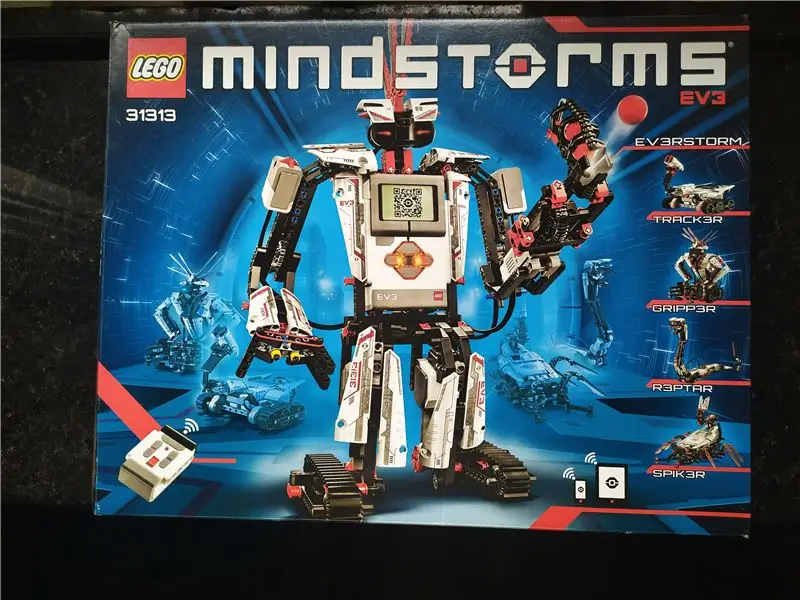
نقوم ببناء موزع البطاقات باستخدام مجموعة Lego Mindstorms ev3 31313. من أجل البساطة في البناء ، يتم إنشاء تاجر البطاقات من خلال تجميع عدة كتل بعدة خطوات. نحن نصنع كل كتلة على حدة ، وأخيرًا سنجمعها معًا. الحقيقة المثيرة للاهتمام هي أنها تحتاج فقط إلى مجموعة واحدة من Lego Mindstorms ev3 لبناء الكل.
يمكنك التحقق من كتالوج Lego Mindstorms ev3 31313 هنا للحصول على معلومات حول الطوب المتاح في هذه المجموعة. ثم هنا يأتي صنع الكتلة المنفصلة.
الخطوة 4: صنع المستودع


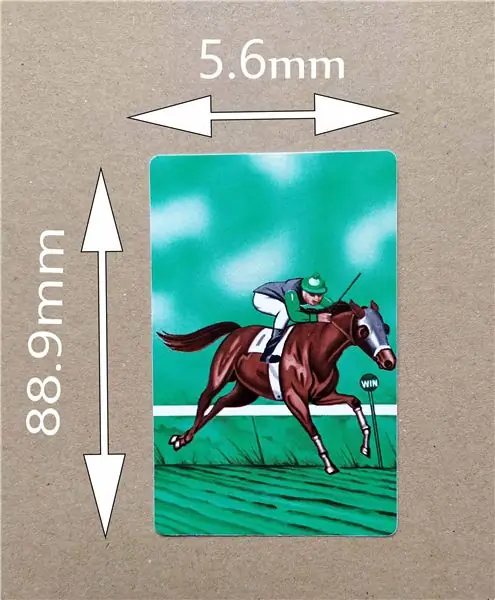
هذا هو المكان الذي نخزن فيه البطاقات ، ويتم توزيعه أيضًا من هنا.
أنا هنا أستخدم بطاقات بريدج لعمل المسرحية. تعد بطاقات Bridge أحد الحجمين القياسيين لبطاقة اللعب - والآخر هو بطاقات البوكر. يبلغ طول بطاقات الجسر 3.5 بوصة وعرضها 2.25 بوصة (88.9 ملم × 56 ملم) ، وهي أضيق قليلاً من بطاقات البوكر التي يبلغ قياسها 3.5 بوصة × 2.5 بوصة (88.9 ملم × 63.5 ملم).
يمكنك ضبط حجم المستودع وفقًا لنوع البطاقة ، سواء كانت لعبة البوكر أو بطاقات بريدج ببساطة عن طريق إضافة أو إزالة هذا الطوب (4142135).
يتم توصيل المحرك المتوسط بالمستودع لتوزيع البطاقات. ثم الكتلة الأولى قد انتهت. ثم يمكننا الانتقال إلى الثانية.
الخطوة 5: منصة دوارة



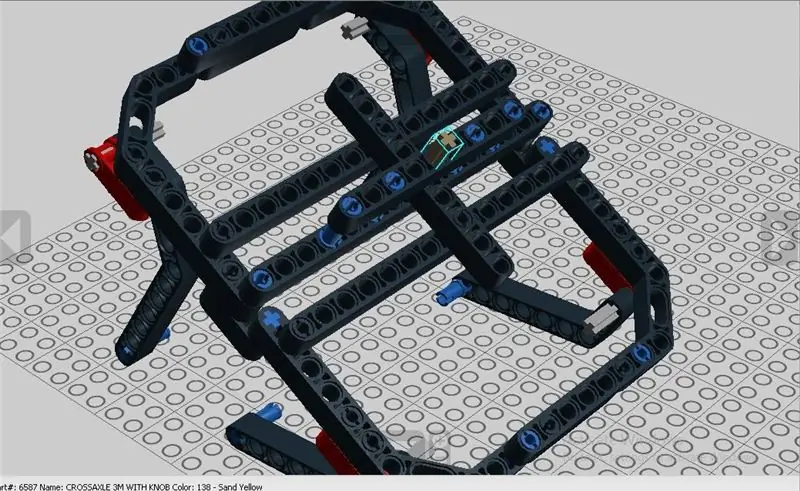
يتم إرفاق المستودع الذي تم إنشاؤه أعلاه بالمنصة الدوارة بحيث يمكن بسهولة توزيع البطاقات على اللاعبين من خلال المنصة الدوارة من خلال الزوايا المعنية. يتم توصيل هذا أيضًا بالمحرك الكبير للدوران. توضح الصورة أعلاه الموصلات التي يتصل بها المستودع.
يوجد أيضًا محور في المنصة الدوارة للاتصال بالمحرك الكبير كما هو موضح أعلاه.
لذا فإن الكتلة الثانية قد انتهت. دعنا ندخل في المرحلة التالية.
الخطوة 6: RotorBlock

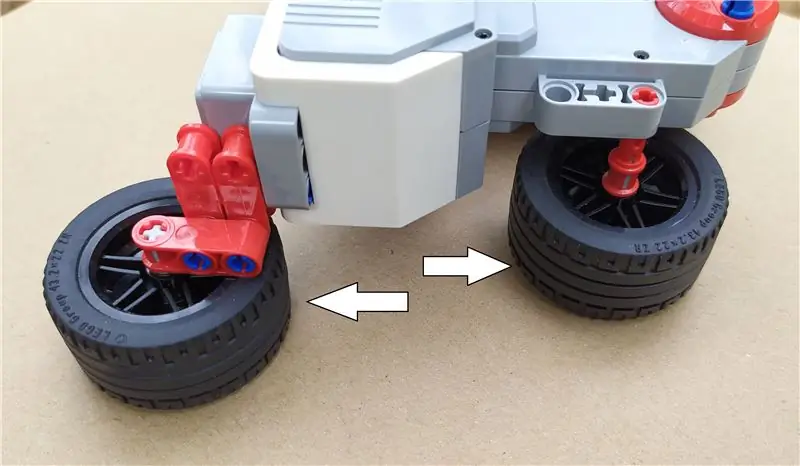
هنا في هذه المجموعة ، نربط المحرك المتوسط بالطوب الذكي Ev3. يشكل هذا القسم عقل تاجر البطاقات.
عندما تدور المنصة ، نحتاج إلى موازنة جانب المحرك الكبير ، وإلا فسيؤدي ذلك إلى دوران غير صحيح. لذلك نحن نستخدم العجلات المطاطية بشكل هادف. هذا القسم لا يتحرك (جزء ثابت). ثم يمكننا التوجه إلى القسم التالي.
الخطوة 7: قسم المحرك المتوسط



يعد محرك EV3 المتوسط المؤازر رائعًا للتطبيقات ذات التحميل المنخفض والسرعة العالية وعندما تكون هناك حاجة إلى أوقات استجابة أسرع وملف جانبي أصغر ، ولهذا السبب اخترت المحرك المتوسط هنا ، كما نعلم جميعًا أنه أقل وزنًا من المحرك الكبير. لذلك فهي تقلل من الوزن الكلي للمنصة الدوارة إلى حد كبير مما سيؤدي على الأرجح إلى الحركة السلسة للمنصة.
يستخدم هذا المحرك لتوزيع البطاقات على اللاعبين. إنه متصل بالمستودع.
العجلة الوتدية والإطار هما الجزء الأساسي في هذا القسم ، لأنه يدفع البطاقة للخارج من المستودع. استخدمنا ثلاثة هنا لحركات أسرع. أعتقد ، في تعليمات صنع هذه الكتلة. لا يمكنك العثور على الإطار المطاطي مع العجلة (لأن الجزء 602841 مفقود في استوديو مصمم ليغو). لذلك لا تنسى إرفاق الإطار بالعجلة.
الخطوة 8: كتلة مشقوقة



هذه الكتلة متصلة بالمستودع. تستخدم هذه لإعطاء الوزن للبطاقات الموضوعة في المستودع. لذلك سيتم إخراج البطاقة الموجودة أسفلها بسهولة من المستودع. عندما يتم تمرير البطاقة للخارج ، سينخفض الوزن تلقائيًا بفعل الجاذبية.
تمهد آلية المفصلات الطريق لتحرك فتحات الوزن لأعلى ولأسفل. (راجع الصورة أعلاه)
الخطوة 9: التجميع



نحن هنا نقوم بتجميع الكتل الكاملة التي بنيناها من قبل. انها في الواقع بسيطة جدا.
أولاً ، يمكننا توصيل كتلة الوزن المشقوقة بالمستودع. الآن هو يشكل المستودع.
ثم يمكننا توصيل المستودع بالمنصة الدوارة. كما ترى ، فإن المستودع ليس محاذيًا للمنصة بشكل مستقيم (القسم الأمامي مرفوع إلى زوايا معينة) ، وهناك بعض المنطق وراء ذلك. من خلال هذا التكوين ، سيتم توزيع بطاقة واحدة فقط في كل مرة. لنفترض أنه عندما نقوم بمحاذاة الأمر بشكل مستقيم ، سيؤدي ذلك إلى توزيع غير صحيح للبطاقات. ثم يتم إرفاق هذه المنصة بلوك الدوار (قسم المحرك الكبير).
انتهى المبنى الحجري. لقد قدمت هنا صورًا للتجميع لأنه من السهل جدًا تصور المواقف أكثر من الإرشادات العادية. ثم يمكننا التوجه إلى توصيلات لبنة ev3 بالمحركات.
ملاحظة: تعليمات الإنشاء لكل كتلة مرفقة في GitHub repo كملف PDF
الخطوة 10: الأسلاك
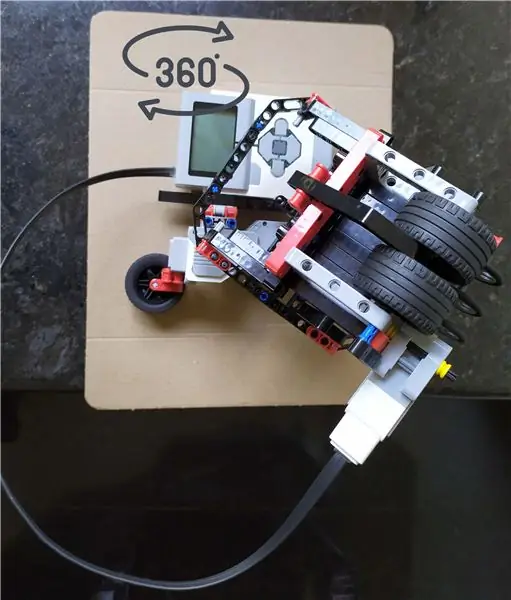

تتكون الأجهزة الفعلية هنا من محرك متوسط وكبير وطوب EV3 واحد. يجب توصيل المحركات بأي من المنافذ (A ، B ، C ، D) لبنة ev3 للعمل بشكل صحيح. يتم إجراء التوصيلات باستخدام الكابلات التي تأتي في الطقم. كما ترى في المجموعة ، يتوفر نفس النوع من الكابلات بثلاثة أطوال مختلفة. نحن نستخدم
كابل 1 × 50 سم للمحرك المتوسط ، كابل 1 × 25 سم للمحرك الكبير كما ترون ، يحتاج المحرك المتوسط إلى كابلات طويلة لإخراج دوران 360 درجة على الأقل. لهذا السبب أستخدم كابل 50 سم لذلك ، وإلا فإنه يوقف حركة المنصة. بالنسبة للمحرك الكبير ، يكفي كابل 25 سم.
التوصيلات هي المنفذ A - محرك متوسط
المنفذ ب - محرك كبير
انتهى للتو الأسلاك. دعنا ندخل في جزء البرنامج.
الخطوة 11: الإعداد



إعداد الجهاز سهل للغاية.
- قم بتثبيت ev3dev لبرمجة وحدة البناء EV3
- قم بتثبيت Visual Studio Code لتحرير التعليمات البرمجية
- قم بتثبيت برنامج Alexa Gadgets Python على وحدة البناء EV3
عندما تقوم بتنزيل برنامج ev3 ، فأنت بحاجة إلى تحديثه على بطاقة SD. أفضل بطاقات SD من الفئة 10. للوميض ، نستخدم Etcher أو Rufus. للتمهيد ، تحتاج إلى وضع بطاقة SD في الطوب. لطرح بطاقة SD ، تكون الأيدي العارية كافية ولكن عند الإزالة ، سأفضل استخدام الملقط.
لذلك بالنسبة لبنة EV3 ، فإنها تحتاج إلى بطارية 6 × AA بها 1.5 فولت. أنا أفضل البطاريات القابلة لإعادة الشحن ذات سعة تخزين عالية الطاقة (عالية ماه). كلما زاد تصنيف mAh للبطارية ، كلما طال عمر البطارية. مللي أمبير وحدة الشحنة الكهربائية. بالنسبة لهذا المشروع ، أستخدم بطارية Panasonic Eneloop القابلة لإعادة الشحن بسعة تصل إلى 2550 مللي أمبير.
ثم قم بتمهيد الطوب ev3 بضغطة طويلة على الزر الأوسط.
إذا لم تكن لديك فكرة عن أساسيات طوب ev3 ، فانتقل هنا. ثم يجب عليك توصيل ev3 brick بالإنترنت من خلال مشاركة اتصال الإنترنت بجهاز الكمبيوتر الخاص بك. للاتصال بالكمبيوتر ، توجد طرق مختلفة ، وهنا أستخدم كبل USB الذي يأتي مع المجموعة نفسها. أعتقد أنها طريقة سهلة. ألق نظرة هنا للاتصال بالإنترنت عبر USB. هذه هي الطرق الأخرى للتواصل.
سيوصي بإضافات تجعل من السهل توصيل وحدة البناء EV3 وبرمجتها. كما ترى عند تنزيل ملف cardealer.zip وفتحه باستخدام محرر كود الاستوديو المرئي ، فإنه سيوصي تلقائيًا بالملحقات. لذا قم بتثبيت ملحق المتصفح ev3dev الظاهر. إذا كان لديك Python مثبتًا على جهاز الكمبيوتر الخاص بك ، فيمكنك تثبيت هذا الامتداد أيضًا. (لا تقم بتثبيته إذا لم يكن لديك Python مثبتًا بالفعل.) Python هي اللغة المستخدمة هنا للبرمجة.
الخطوة 12: تسجيل وحدة البناء EV3 باسم Alexa Gadget
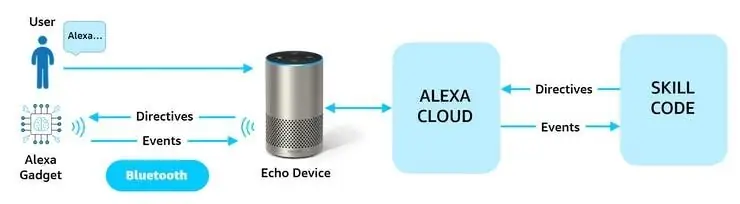
لكي تعمل وحدة EV3 الخاصة بك مع Alexa وجهاز Echo الخاص بك كأداة Alexa Gadget ، ستحتاج إلى تسجيل أداتك في Alexa Developer Console. يؤدي تسجيل أداتك الذكية إلى ربط أداتك الفريدة بحسابك ، وهي ضرورية حتى يعمل إنشاءك بشكل صحيح مع Alexa. أداة Alexa Gadget عبارة عن ملحق متصل من Alexa يتفاعل مع أجهزة Amazon Echo المتوافقة عبر البلوتوث.
يجب الإشارة إلى معرف Amazon ID و Alexa Gadget Secret ، لأنهما يعرّفان أداتنا بشكل فريد. يوضح الشكل أعلاه كيف تتفاعل الأداة مع جهاز Echo ، وأين تتلاءم واجهات Alexa Gadgets.
عندما تقوم بتسجيل برنامج Alexa Gadget الخاص بك بنجاح. دعونا نجهز لبنة EV3
الخطوة 13: تجهيز Ev3 Brick
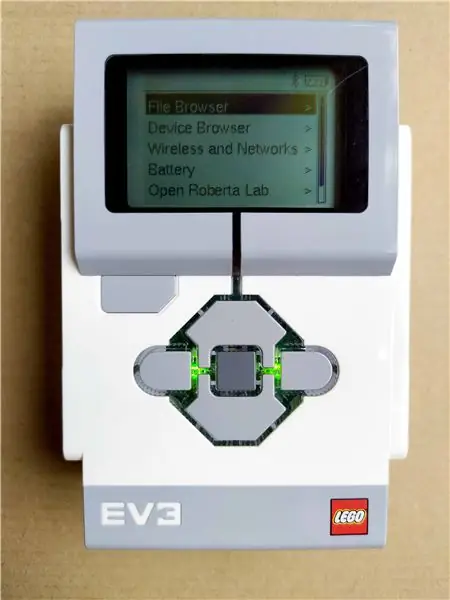
سيتم توصيل وحدة البناء EV3 بجهاز Echo الخاص بك باستخدام تقنية Bluetooth ، والتي ستحتاج إلى تمكينها في وحدة البناء حتى يعمل نموذج الرمز بشكل صحيح. بمجرد تمكين البلوتوث ، ستكون جاهزًا للعمل مع بعض الرموز!
في هذه المرحلة ، يمكنك التبديل إلى مساحة عمل التعليمات البرمجية المرئية التي قمت بإنشائها أثناء إرشادات الإعداد. يجب أن تعرض لوحة Explorer مجلدات المهام الموجودة على جهاز الكمبيوتر الخاص بك.
الخطوة 14: التسجيل والإعدادات

داخل مجلد carddealer ، سترى ملف INI وملف بايثون. افتح ملف carddealer.ini ، والذي يتضمن تفاصيل التكوين التالية:
[إعدادات الأداة]
amazonId = YOUR_GADGET_AMAZON_ID
alexaGadgetSecret = YOUR_GADGET_SECRET
[GadgetCapabilities]
Alexa. Gadget. StateListener = 1.0 - كلمة المرور
يحدد ملف INI (أو التهيئة) معلمات لكيفية عمل وحدة البناء EV3 كأداة. إعدادات الأداة: تحدد معرف Amazon و Alexa Gadget Secret اللذين تلقيتهما عندما أنشأت أداتك الذكية في Amazon Developer Console. تقوم بمصادقة وحدة البناء EV3 الخاصة بك وتسمح لها بالاتصال بجهاز Echo و Alexa.
الخطوة 15: كيفية إعداد Echo Dot؟
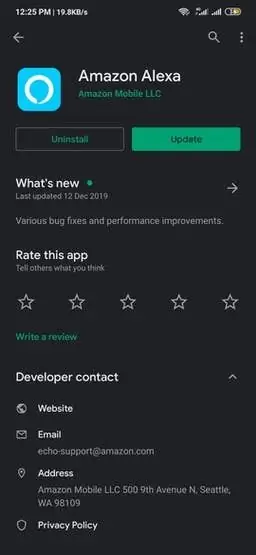
قبل الإعداد ، قم بتنزيل أو تحديث تطبيق Alexa في متجر تطبيقات جهازك المحمول.
- افتح تطبيق Alexa
- اذهب إلى قائمة الإعدادات
- حدد إضافة جهاز.
- حدد Amazon Echo ، ثم Echo Dot
- قم بتوصيل جهازك
- اتبع التعليمات لإعداد جهازك
الخطوة 16: إقران الصدى بالطوب
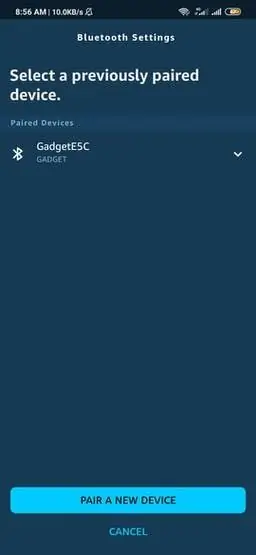
للعمل مع Alexa ، تحتاج وحدة البناء EV3 إلى إنشاء اتصال Bluetooth بجهاز Echo.
يكتشف جهاز Echo والأداة بعضهما البعض عبر Classic Bluetooth على النحو التالي:
- يقوم المستخدم بوضع الأداة الذكية في وضع الإقران. يعتمد هذا الإجراء على الأداة الذكية. على سبيل المثال ، قد تستخدم أداة الزر أداة الضغط لفترة طويلة. إذا كانت أداتك الذكية تحتوي على شاشة تعمل باللمس ، فيمكن للمستخدم تمكين الاقتران من خلال خيار على الشاشة.
- يقوم المستخدم بوضع جهاز Echo في وضع الإقران. بالنسبة لأجهزة Echo التي لا تحتوي على شاشة ، يمكن للمستخدم وضع جهاز Echo في وضع الاقتران باستخدام تطبيق Amazon Alexa. في تطبيق Alexa ، ينتقل المستخدم إلى الإعدادات ، ويختار جهاز Echo ، ثم يختار إقران أداة Alexa Gadget ضمن الأجهزة المتصلة. إذا كان جهاز Echo يحتوي على شاشة ، فإن المستخدم يتبع التعليمات التي تظهر على الشاشة لبدء الاقتران. (لقطات كمرجع)
ما عليك سوى النقر على "إقران جهاز جديد" ، يرجى التحلي بالصبر وسيستغرق الأمر بعض الوقت. أنا هنا أستخدم الجيل الثالث من echo dot
الخطوة 17: قم بإنشاء مهارة أليكسا الخاصة بك

دعنا نتعرف على خطوات إنشاء مهارتك:
1. تسجيل الدخول إلى developer.amazon.com.2. في الرأس العلوي ، قم بالتمرير فوق Alexa ، وانقر فوق Alexa Skills Kit.
3. في الجزء العلوي الأيمن من الشاشة ، انقر فوق إنشاء مهارة.
4. أدخل اسم المهارة ، ربما "CARDDEALERS". سيكون الاسم الذي تطلقه على مهارتك هو الطريقة التي تفتح بها المهارة. على سبيل المثال ، "Alexa ، افتح تجار البطاقات".
5. حدد لغتك الافتراضية. تأكد من أن اللغة المحددة تطابق اللغة المستخدمة على جهاز Echo الخاص بك.
6. حدد Custom للخيار "اختر نموذجًا لإضافته إلى مهارتك".
7. حدد Alexa-Hosted للخيار "اختر طريقة لاستضافة موارد الواجهة الخلفية لمهاراتك".
8. انقر فوق إنشاء مهارة في أعلى اليمين.
9- بمجرد النقر فوق إنشاء مهارة ، سترى نموذجًا أثناء إعداد مهارتك للتخصيص.
ثم نحتاج إلى تمكين وحدة التحكم في الواجهة المخصصة في وحدة التحكم. هذا كل شيء! مع تشغيل وحدة التحكم في الواجهة المخصصة ، يمكنك كتابة التعليمات البرمجية التي ترسل توجيهات مخصصة إلى وحدة البناء EV3 الخاصة بك وبرمجة الطريقة التي تريد أن تتفاعل بها.
الخطوة 18: تحديد نموذج تفاعل المهارة
يحدد نموذج تفاعل المهارة كيف يمكنك التحدث إلى مهارتك ، ونوع الأوامر التي يمكن أن تتوقع الاستجابة لها. يتضمن نموذج التفاعل المقاصد ، والفتحات ، وعينات الكلام التي تحددها ، والبرمجة في كود المهارة الخاص بك
1. في وحدة تحكم مطوري Alexa ، ضمن نموذج التفاعل ، انقر فوق محرر JSON.
2. في مجلد carddealer ، سترى مجلدًا يسمى Skills-nodejs. داخل هذا المجلد ، يوجد ملف model.json. انسخ نموذج التفاعل JSON من هذا الملف ، والصقه في المحرر ، أو اسحب ملف JSON وأسقطه في منطقة الإفلات لتحميله.
بعد لصق JSON في محرر JSON لمهارة Alexa ، انقر فوق حفظ النموذج ، ثم قم بإنشاء نموذج مقدم في الجزء العلوي من واجهة وحدة التحكم. قد يستغرق بناء النموذج بعض الوقت ، لذا كن صبورًا
الخطوة 19: تنفيذ منطق المهارة

هناك الكثير لتتعلمه حول إنشاء المهارات ، ولكن لغرض هذه المهمة ، سنوجهك من خلال استخدام خيار مهارات Alexa-Hosted الذي حددته سابقًا ، ونشارك موارد إضافية في النهاية. باستخدام مهارة Alexa-Hosted ، يمكنك البدء في كتابة التعليمات البرمجية لمهاراتك مباشرةً في Alexa Developer Console.
1. انقر فوق الرمز في شريط التنقل العلوي بوحدة تحكم مطوري Alexa.
2. في VS Code ، افتح ملف index.js في مجلد carddealer / Skills-nodejs / lambda.
3. انسخ الكود الموجود في ملف index.js إلى ملف index.js في Alexa Developer Console Code Editor.
4. انسخ محتويات ملف package.json و util.js إلى الملفات المعنية في Alexa Skill Code Editor.
5. قم بإنشاء ملف جديد بالنقر فوق رمز ملف جديد في الزاوية العلوية اليسرى من محرر التعليمات البرمجية ، وقم بتعبئة المسار واسم الملف كـ /lambda/common.js
6. مع إنشاء ملف common.js ، تأكد من أن الملف مفتوح ، ثم انسخ الكود الموجود في ملف common.js من مجلد carddealer / Skills-nodejs / في VS Code إلى ملف common.js في Alexa Skill محرر الكود.
يمكنك اختبار المهارة من خلال نشرها. عند اختبار المهارة ، قم بتبديل الاختبار من "إيقاف التشغيل" إلى "التطوير" باستخدام القائمة المنسدلة الموجودة أسفل شريط التنقل.
الخطوة 20: كود بايثون
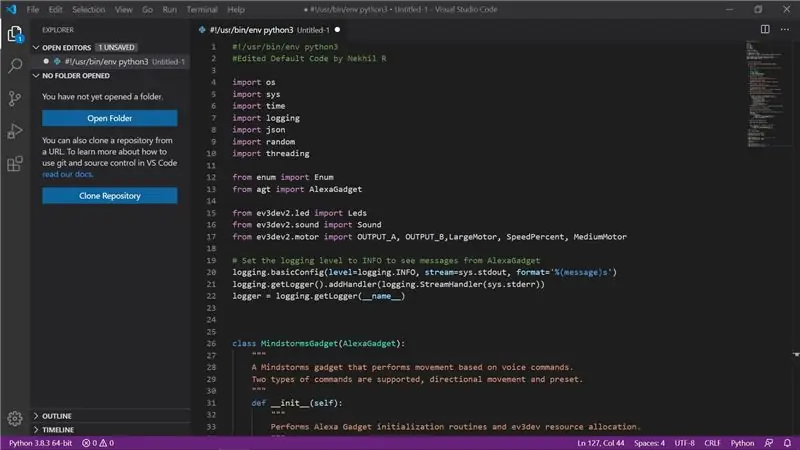
يقوم رمز Python أعلاه بإعداد المحركات المتصلة بوحدة البناء EV3 ويخبر EV3RSTORM ، كيف تتحرك عندما يتلقى أوامر من مهارة Alexa ، بما في ذلك:
- سيتم توزيع البطاقات من خلال الدورات المجمعة للمحركات الكبيرة والمتوسطة في الاتجاه المحدد.
- سيتم منح البطاقات عن طريق دوران المحرك المتوسط فقط
يتم تقديم الرمز بالكامل في GitHub Repo.
المشروع جاهز ، فقط قم بخلط البطاقات ووضعها في المستودع واستمتع باللعبة!


الوصيف في تحدي الألعاب والألعاب
موصى به:
اردوينو يصبح توم المتكلم: 6 خطوات

Arduino أصبح Talking Tom: كانت إحدى أقدم ذكرياتي عن استخدام الهاتف الذكي هي لعب لعبة "Talking Tom". كانت اللعبة بسيطة للغاية. هناك قطة تدعى توم يمكنها التحدث نوعا ما. في اللعبة ، كان توم يستمع إلى أي إدخال عبر ميكروفون الهاتف ثم يكرر
ماسح البطاقة لآلة بطاقات التداول: 13 خطوة (بالصور)

ماسح البطاقة لآلة بطاقة التداول: ماسح البطاقة لآلة بطاقة التداول يمكن العثور على سجل التغيير في الخطوة الأخيرة. الخلفية شرحت الدافع الرئيسي لمشروعي في مقدمة وحدة تغذية البطاقات. لكن باختصار ، لقد جمعت أنا وأولادي كمية كبيرة من بطاقات التداول ب
بطاقات العمل المتطرفة: 14 خطوة (بالصور)

بطاقات العمل المتطرفة: أراهن أن لا أحد قد أعطاك بطاقة عمل قبل أن يطلب منك ذلك بمفرده! تابع القراءة لمعرفة كيف فعلت ذلك …. هل تحب صنع الأشياء؟ هل تفعل ذلك من أجل المال ، أو ترغب في ذلك؟ إذا كان الأمر كذلك ، فأنت بحاجة إلى بطاقة عمل. يمكن أن تكون هذه
فارز البطاقة لآلة بطاقات التداول (تحديث 2019-01-10): 12 خطوة (بالصور)

فارز البطاقات لآلة بطاقات التداول (تحديث 2019-01-10): فارز البطاقات لآلة بطاقة التداول يمكن العثور على سجل التغيير في الخطوة الأخيرة. الخلفية لقد شرحت بالفعل الدافع وراء مشروعي في مقالة وحدة تغذية البطاقات. لكن باختصار ، لقد جمعت أنا وأولادي قدرًا كبيرًا من بطاقات التداول
جهاز دمج ميكروسكوب الكاميرا المصنوع من الليغو: 12 خطوة (مع صور)

جهاز دمج مجهر الكاميرا المصنوع من Lego: مرحبًا بالجميع ، سأوضح اليوم كيفية صنع كاميرا لمجمع ميكروسكوب (مصنوع من أجزاء Lego) يمكننا من التقاط التفاصيل على المجهر بشكل أسهل. لنبدأ
